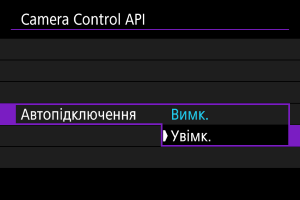Додаткові можливості підключення
Підключення до смартфона або планшета
Можна встановити пряме підключення до смартфона через Wi-Fi та використовувати програму Camera Connect для керування камерою.
-
Виберіть [ОК].
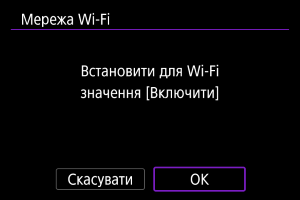
- Якщо для параметра Wi-Fi уже встановлено значення [Увімк.], цей екран не відображається.
-
Виберіть [Підкл.до смартфона (планш.)].
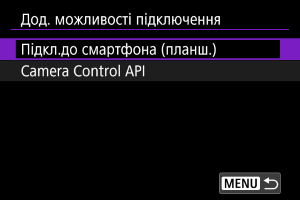
-
Виберіть параметр [Додайте пристрій для підкл.].

-
Почніть пошук точки доступу.

- Якщо програму Camera Connect вже встановлено на смартфон, натисніть
, щоб почати пошук.
- Якщо програму Camera Connect не встановлено, відскануйте QR-код на екрані за допомогою смартфона, перейдіть у магазин Google Play або App Store, щоб установити Camera Connect, а потім натисніть кнопку
, щоб почати пошук.
- Якщо програму Camera Connect вже встановлено на смартфон, натисніть
-
Установіть підключення Wi-Fi.

- Інструкції щодо налаштування функцій зв’язку див. в розділі Основні параметри зв’язку.
-
Запустіть програму Camera Connect і торкніться імені камери.
-
Виберіть [ОК].
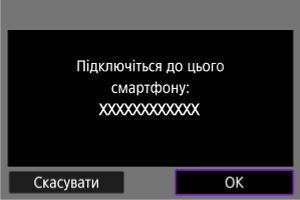
Екран [Зв'язок]
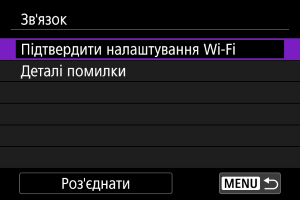
Використання Camera Control API (CCAPI)
Перед тим як використовувати програму чи інший продукт, у яких застосовується Camera Control API (CCAPI)*, підготуйте камеру для керування CCAPI, підключивши її до смартфона, планшета або комп’ютера, що буде використовуватися.
Camera Control API — це інтерфейс прикладного програмування на основі HTTP для керування камерами Canon через мережу.
Доступ до екрана налаштування
-
Виберіть [ОК].
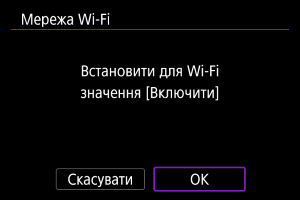
- Якщо для параметра Wi-Fi уже встановлено значення [Увімк.], цей екран не відображається.
-
Виберіть [Camera Control API].

- Введіть ім’я камери, після того як на її екрані з’явиться повідомлення [Зареєструйте ім'я для ідентифікації цієї камери. Це ім'я використовуватиметься для з'єднань Wi-Fi і Bluetooth.].
Призначення номера порту
-
Виберіть налаштування.
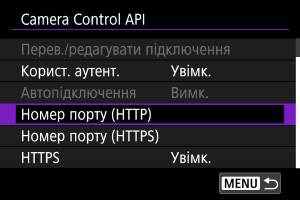
-
Номер порту (HTTP)
Номер порту HTTP можна змінити за потреби.
-
Номер порту (HTTPS)
Номер порту HTTPS можна змінити за потреби.
-
HTTPS
Якщо використовується протокол HTTP, виберіть [Вимк.].
-
Налаштування автентифікації користувачів
-
Виберіть [Корист. аутент.].
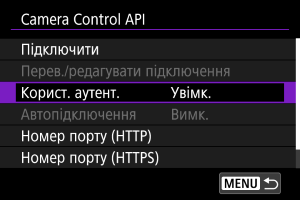
-
Виберіть використання автентифікації користувачів.

- Якщо вибрано [Увімк.], введіть [Ім’я користувача] і [Пароль] у розділі [Редагувати обліковий запис].
-
Виберіть [Редагувати обліковий запис].

-
Установіть ім’я користувача.
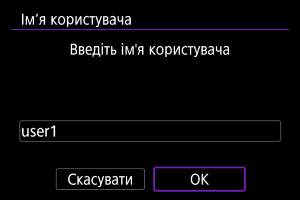
-
Установіть пароль.
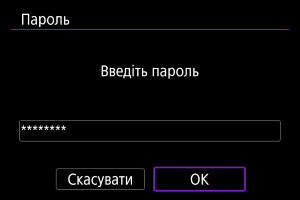
Налаштування підключення
-
Виберіть [Підключити].
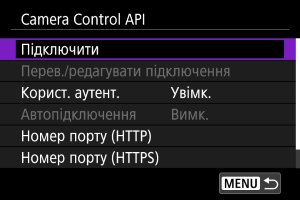
-
Виберіть [Додати за допомогою майстра].

- Щоб налаштувати дані підключення, виберіть [Додати вручну].
-
Установіть підключення Wi-Fi.

- Підключіться до точки доступу через Wi-Fi. Інструкції щодо налаштування функцій зв’язку див. в розділі Основні параметри зв’язку.
-
Установіть ім’я користувача.
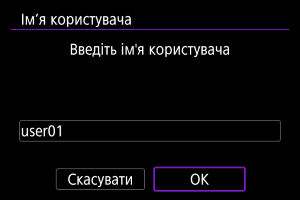
-
Установіть пароль.
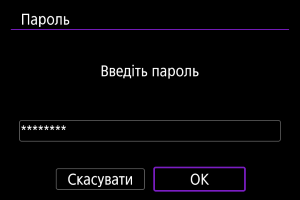
-
Установіть підключення Wi-Fi.

- Коли на камери з’явиться показаний вище екран, скористайтеся смартфоном, комп’ютером або іншим пристроєм, щоб перейти за вказаною URL-адресою з програми, розробленої для керування камерою.
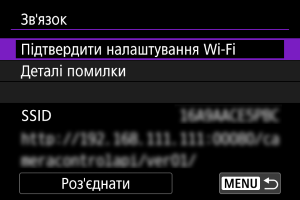
- Якщо на камері відображається показаний вище екран, це означає, що з’єднання встановлено.
- Щоб завершити підключення, виберіть [Роз'єднати].
Екран [Зв'язок]
З екрана [Зв'язок] можна виконувати зазначені нижче операції.
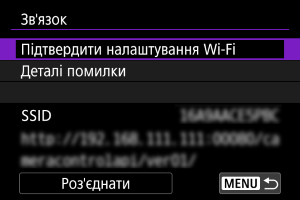
Зміна параметрів
Можна змінювати параметри, коли камеру не підключено.
Перевірка / редагування підключень
Перевірте або відредагуйте параметри підключення.
-
Виберіть [Перев./редагувати підключення].
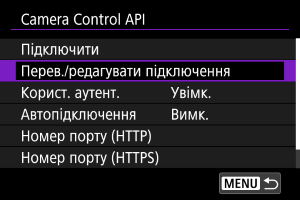
-
Виберіть потрібний пристрій.
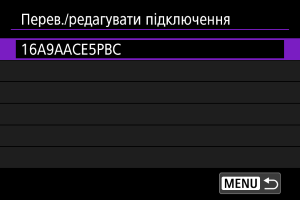
-
Виберіть елементи, які потрібно перевірити або змінити.
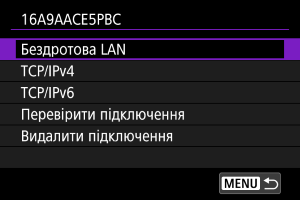
-
Бездротова LAN
Коли налаштовано параметри бездротової локальної мережі, можна змінити ідентифікатор SSID (ім’я мережі) й такі дані, як спосіб підключення, безпека й тип шифрування.
-
TCP/IPv4
Можна змінити параметри TCP/IPv4.
-
TCP/IPv6
Можна змінити параметри TCP/IPv6.
-
Перевірити підключення
Можна перевірити параметри підключення.
-
Видалити підключення
Можна очистити інформацію про підключення.
-
Автоматичне підключення
Якщо вибрати значення [Увімк.], підключення автоматично встановлюватиметься щоразу, коли камера запускатиметься після вимкнення.